
| SpaceClaim 在线帮助 |

|
钣金 Bend(折弯)工具与 Split(分割)功能相似,用于在平钣金件或展开零件中创建折弯。可沿钣金面 上的草绘曲线
上的草绘曲线 折弯、垂直于边
折弯、垂直于边 折弯,或在两点间折弯。
折弯,或在两点间折弯。
也可以沿曲面放置多条折弯线。在沿钣金曲面放置一条或多条新的折弯线时,不会选定正在进行中但尚未完成(未翻转)的折弯。
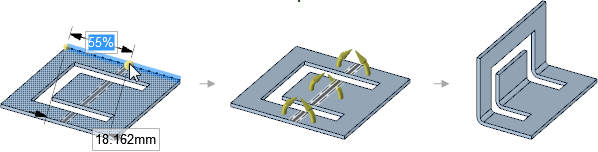
单击 Sheet Metal(钣金)选项卡 Create (创建)功能组中的 ![]() Bend(折弯)工具。
Bend(折弯)工具。
Bend Options(折弯选项)面板 中的 Create Bend(创建折弯)选项将启用。
中的 Create Bend(创建折弯)选项将启用。
(可选)在 Bend Options(折弯选项)面板中修改以下值:
Bend radius(折弯半径):折弯的内径。
将 Bend Table(折弯表)应用到零件时, Bend radius(折弯半径)会变为 Tool radius(工具半径),输入框会变为表中可用半径值的下拉列表。
Die width(模具宽度):模具的宽度。将 Bend Table(折弯表)应用到零件时,该项变为可用宽度的下拉列表。
Bend Allowance(折弯余量):用于计算折弯展开长度的值。
Bend Deduction(折弯扣除):用于计算折弯展开长度的值。
单击钣金面上的草绘曲线。将横跨整个面长度创建折弯,而不考虑草绘曲线的长度。
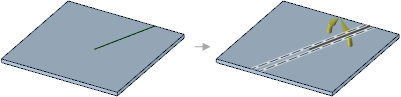
单击 Complete(完成)工具向导 以创建折弯。
以创建折弯。
操作步骤与创建一个单一折弯时相同。
在多个元件中选择曲线。曲线可能属于同一个元件,但位于另一个元件的某个面上。例如,曲线1属于元件1,但在元件2的面上进行草绘。
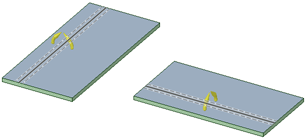
单击 Complete(完成)工具向导 以创建折弯。
以创建折弯。
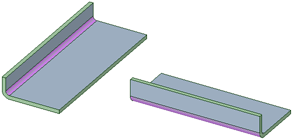
单击折弯线,以在向上折弯和向下折弯之间循环切换。
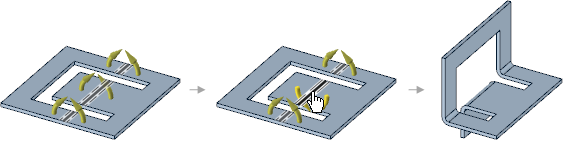
单击一个折弯段,直到其折弯线变红,可从折弯中移除该段。
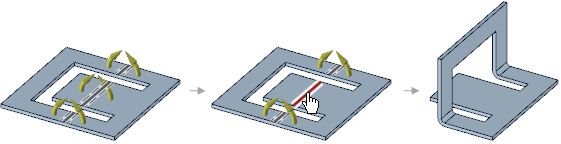
折弯线两端的虚线表示折弯余量区域的范围,默认由半径设置值确定,也可由用户在选项区域的选择覆盖该值。
如有必要,可以在工具向导激活时单击设计窗口 的空白处,以清除折弯线并激活 Select Cutter Point(选择切割点)工具向导。
的空白处,以清除折弯线并激活 Select Cutter Point(选择切割点)工具向导。
以下工具向导将逐步指导您完成整个操作过程。使用 Tab 键可在它们之间进行循环切换。一旦工具向导发生切换,光标也可能发生变化,以反映出当前处于活动状态的向导。
|
Select Cutter Point(选择切割点):单击边上一点,以创建在该点垂直于边的折弯。按住 Tab 输入从折弯到边上结束点的百分比或距离。 |
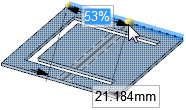
|
|
Select Two Cutter Points(选择两个切割点):在两条边上各单击一点,以在两点间创建折弯。在单击确认之前可以预览线延伸 |
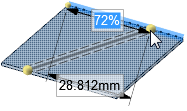
|
|
Select Anchor Point(选择锚点):选择在折弯主体 |
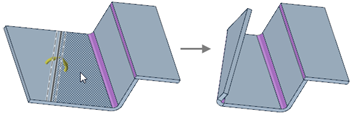
|
|
Select Curves(选择曲线):选择包裹在折弯上的曲线。 |
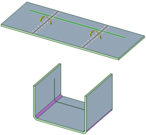 |
以下工具向导将逐步指导您完成整个操作过程。使用 Tab 键可在它们之间进行循环切换。一旦工具向导发生切换,光标也可能发生变化,以反映出当前处于活动状态的向导。
|
|
默认情况下,Select Cutter Point(选择切割点)工具向导处于活动状态。此工具向导将创建一个在所选点处垂直于边的折弯。 |
|
|
Select Two Cutter Points(选择两个切割点)工具向导可以在两条边上各选一点,以在两点间创建折弯。 |
|
|
Select Anchor Point(选择锚点)工具向导可以选择在主体折弯时要保持固定的面。 |
|
|
单击 Complete(完成)工具向导以创建折弯。 |
|
|
使用 Create Bend(创建折弯)选项可沿线折弯钣金件。 |
|
|
使用 Create Joggle(创建接榫)选项可在面上创建接榫折弯。 |
|
|
使用 Create Bead(创建圆缘)选项可在面上沿曲线创建圆缘。 |
Copyright © 2004-2017 ANSYS, Inc. All Rights Reserved. SpaceClaim is a registered trademark of ANSYS, Inc.